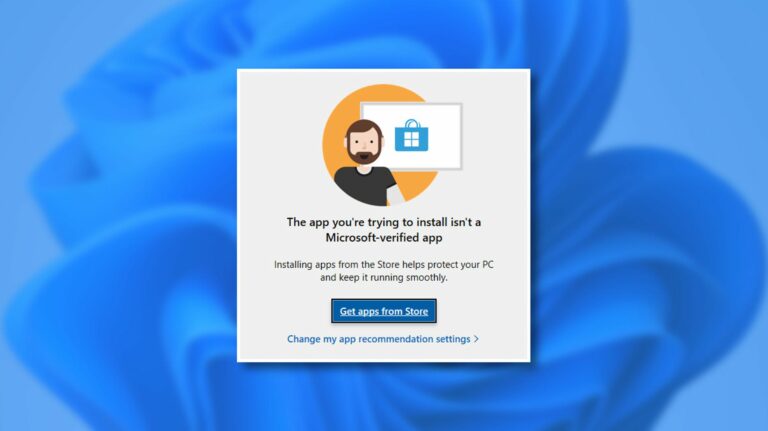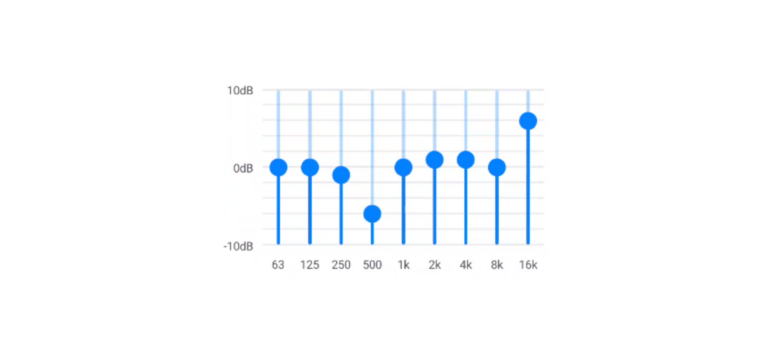Как поднять руку на собрание Microsoft Teams

Прерывание докладчика или презентации на собрании Microsoft Teams может нарушить поток разговора. Так как насчет того, чтобы использовать функцию поднятия руки, когда вы хотите поговорить или задать вопрос? Он уведомляет всех участников колла, когда вы виртуально поднимаете руку.
Во время собрания Microsoft Teams функция поднятия руки в Microsoft Teams не позволяет людям прерывать других. Он доступен на всех платформах, поэтому для начала найдите свой ниже.
Поднимите руку на собрании Microsoft Teams в настольном приложении
Программы для Windows, мобильные приложения, игры - ВСЁ БЕСПЛАТНО, в нашем закрытом телеграмм канале - Подписывайтесь:)
С использованием Приложение Microsoft Teams на вашем компьютере вы можете поднять руку одним из двух способов.
Вы должны увидеть плавающую полосу, закрепленную в правом верхнем углу экрана видеовстречи. Чтобы поднять руку во время текущего звонка в приложении Microsoft Teams, наведите указатель мыши на кнопку «Показать реакции» вверху и выберите кнопку «Поднять руку». Или вы можете нажать Ctrl + Shift + K, чтобы быстро выполнить то же действие.

Об этом уведомляются все участники звонка. Другие люди увидят желтую рамку вокруг вашего видеопотока или изображения и эмодзи в виде руки рядом с вашим именем.
![]()
После того, как вы закончите вносить свой вклад или задавать вопросы, наведите указатель мыши на кнопку «Показать реакции» и выберите кнопку «Опустить руку». Вы также можете нажать Ctrl + Shift + K, чтобы опустить руку.

Поднимите руку на собрании Microsoft Teams в Интернете
В то время как Веб-сайт Microsoft Teams Версия копирует интерфейс настольного приложения, всплывающее меню отображается в нижней части экрана.
Нажмите кнопку «Поднять руку», чтобы поднять руку. Цвет кнопки изменится, показывая, что функция активна.
![]()
Он уведомляет всех участников звонка, а рядом с вашим именем появляется смайлик с поднятой рукой. К сожалению, веб-версия не показывает желтую рамку вокруг вашего видеопотока, изображения на дисплее или эмодзи в виде руки рядом с вашим именем.
![]()
Нажмите «Опустить руку» внизу, если хотите опустить руку.

Поднимите руку на собрании Microsoft Teams на iPhone и Android
Приложение Microsoft Teams предлагает аналогичный интерфейс и возможности для iPhone и Android. Даже способ поднять руку такой же.
Во время видеовстречи в приложении Microsoft Teams на iPhone или Android выберите меню из трех точек в нижней части экрана.

Появится всплывающее меню, в котором вы можете выбрать смайлик в виде руки. Он активирует поднятие руки и уведомляет других людей о звонке. Кроме того, вы увидите желтую рамку вокруг своего видеопотока или отображаемого изображения, а также смайлики с поднятой рукой в своем видеопотоке.

Чтобы опустить руку, снова выберите меню из трех точек и выберите смайлик «Нижняя рука» с фиолетовым подчеркиванием, чтобы опустить руку.

Узнайте, кто поднял руку на встрече Microsoft Teams
Если вы участвуете в видеовстрече с большим количеством людей, другие, вероятно, подняли руку, чтобы сказать. Вы можете просмотреть список людей, которые подняли руки, чтобы узнать, сколько человек сможет выступить до вашей очереди.
Во время видеовызова на рабочем столе Microsoft Teams нажмите кнопку «Участники» вверху.

Для веб-версии Microsoft Teams щелкните «Участники» на нижней панели.

Колонка выдвинется с правой стороны, чтобы отобразить меню «Участники». Участники, поднявшие руку, будут иметь смайлики в виде руки рядом с их именами и появятся в том порядке, в котором они подняли руку.

Нажмите Esc, чтобы закрыть меню «Участники».
На iPhone или Android вы можете нажать кнопку «Участники» в правом верхнем углу экрана.
![]()
Когда столбец откроется, вы увидите имя участника со смайликом в виде руки рядом с ним, появившееся в том порядке, в котором они подняли руку. Чтобы закрыть меню «Участники», нажмите на стрелку влево в верхнем левом углу экрана.

Вот и все. Поднять виртуальную руку – это вежливый способ поделиться своим мнением или прояснить свои сомнения вместо того, чтобы обсуждать кого-либо, особенно в телефонная конференция.
Программы для Windows, мобильные приложения, игры - ВСЁ БЕСПЛАТНО, в нашем закрытом телеграмм канале - Подписывайтесь:)